
Los Mga aparatong mobile ng Huawei baka isama ang pinakamahusay na software para sa mga camera, na nagbibigay ng maraming mga utility kapag kumukuha ng isang imahe. Dinadalhan ka namin ngayon ng maraming mga trick na kung saan makukuha ang mga kalidad mula sa iyong telepono mula sa tagagawa na ito, dahil kadalasan ay mayroon itong parehong application na paunang naka-install upang magamit ang mga lente.
Kapaki-pakinabang ang mga ito kung gusto mo ng potograpiya, kung mayroon kang mid-range o high-end na smartphone maaari kang maging isang litratista at ayusin ang maraming mga parameter sa iyong mga kamay. Ang Huawei ay nagtatrabaho ng mahabang panahon upang mag-alok ng pinakamahusay na mga solusyon at isang mahalagang hakbang din ang magkaroon ng sarili nitong mga mobile service.
Mag-download at magdagdag ng mga bagong mode sa iyong camera
Sa menu ng pag-edit ng mga mode maaari kang magdagdag at alisin ang anuman sa mga magagamit na mode, upang makapagdagdag ng iba't ibang mga tool sa application ng camera. Maaari mong alisin ang setting na gusto mo gamit ang X sa itaas na sulok sa kanang bahagi, upang maglagay ng isa pa kailangan mong mag-click sa pababang arrow upang i-download ito.
Kapag na-download mo ito maaari mo itong ilagay sa pamamagitan ng tinanggal, maaari kang ilipat saanman kung nais mong magkaroon ito sa loob ng isang mas mahusay na saklaw upang kumuha ng mga larawan. Mayroong maraming mga pagpipilian at ang pagsasaayos ay dumadaan sa pagpoposisyon ng bawat setting kung saan mo gusto at makakatulong ito sa amin katagal matapos kaming manatili sa mga pinakamahusay na mode.

Palaging naka-flash
Ang flash ay isang pagpipilian kung saan maaari mong ilabas ang pinakamagandang panig, dahil maaari naming palaging ito ay buhayin kung nais mong makuha ang pinakamahusay na kalidad mula sa iyong mga larawan. Upang buhayin ito, pumunta sa seksyong «Larawan» at mag-click sa bombilya upang iwanang palaging aktibo ito, iilang mga tagagawa ang nag-aalok ng pagpipiliang ito upang palagi itong aktibo.
Hinahayaan ka ng flash mode na kumuha ng pinakamahusay na mga larawan sa anumang sitwasyon, maging sa araw o sa gabi, kaya ipinapayong ito ay aktibo. Kung ikaw ay isa sa mga nais gumamit ng camera nang wala ito upang i-deactivate ito, bumalik sa "Larawan" at pindutin muli sa bombilya upang i-deactivate ito.
Alamin ang bawat mode ng camera
Ipasok pa rin ang panel, kung nais mong malaman ang tungkol sa kanila dapat mo munang malaman kung para saan sila, kaya kailangan namin ng impormasyon sa bawat isa. Sa menu na «Higit Pa», mag-click sa i na may isang bilog upang buksan ang isang panel na may kaukulang paliwanag ng bawat mode.
Maaari naming malaman ang impormasyon sa anumang paraan, kahit na ang mga na-download kung magpapasya ka sa isa o iba pa na umaangkop sa iyong profile. Pinapayagan ka ng maraming mga mode na makakuha ng isang mas mahusay na imahe depende sa senaryo, sa kapaligiran at sa ilaw na darating.
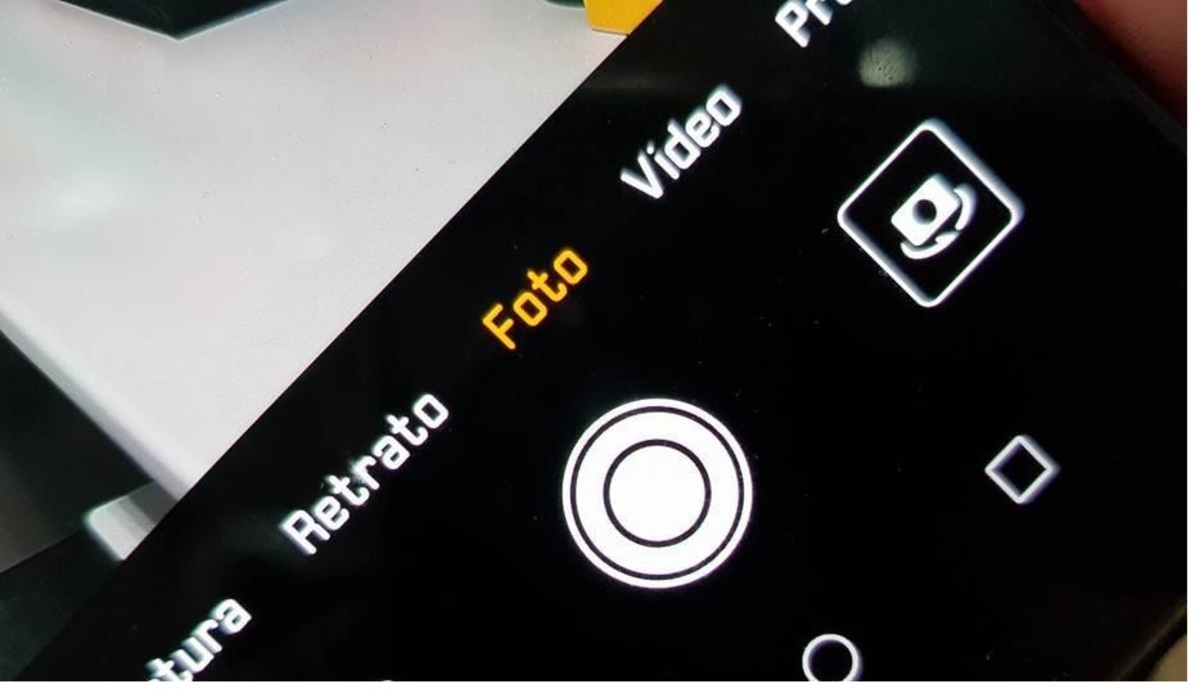
Kumuha ng mabilis na mga larawan gamit ang isang pindutan
Sinabi nila na minsan ang pagpapadali ng mga bagay ay makakatulong sa atin ng marami, nangyayari iyon kung nais mong kumuha ng isang mabilis na larawan na may isang pindutan lamang sa telepono. Hindi kinakailangan na ito ay nasa screen ng iyong aparato, dahil nais naming gawin ito sa pamamagitan ng pagpuwersa kahit na ang terminal.
Upang buhayin ang pagpipiliang ito, pumunta sa mga setting ng iyong application ng camera at buhayin ang function na «Mabilis na snapshot». Maaari kaming kumuha ng larawan sa pamamagitan ng pagpindot sa volume down key ng kabuuang dalawang beses.
Muling ayusin / alisin ang mga mode
Ang pag-aayos ng mga mode ayon sa gusto mo ay isang bagay na kung hindi mo alam gagawin mo ito madalas kung nais mong maayos ang lahat at napaka nakikita upang makunan ng mga imahe. Buksan ang application ng camera at mag-click sa seksyong "Higit Pa"Kapag nasa loob na, mag-click sa lapis sa itaas at simulang ilipat ang bawat mode sa lugar na gusto mo.
Maaari mong ayusin muli o alisin ang paraang hindi mo nais Sa kasong ito, hindi pinapayagan ng Huawei ang posibilidad ng pag-edit ng pagkakasunud-sunod ng mga mode na lilitaw sa pangunahing screen ng camera app, ngunit tiniyak ng kumpanya na malapit na itong magawa sa isang pag-update sa hinaharap.
